建立個人化的主題提要:逐步指南
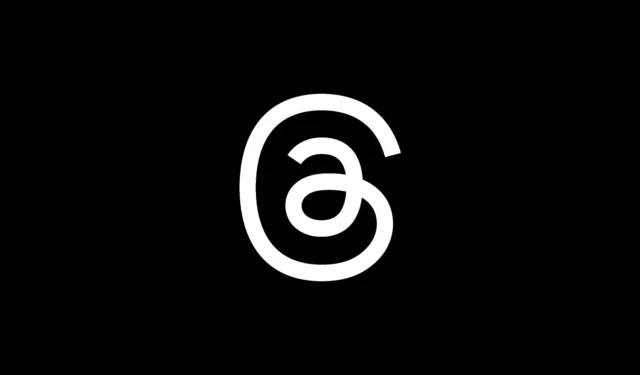
基本訊息
- 用戶現在可以透過 Threads 行動應用程式和網站設定「自訂來源」。
- 此功能使用戶能夠策劃僅包含來自選定帳戶和感興趣主題的更新的專用來源。
- 在 Threads Web 平台上,按一下目前來源旁的向下箭頭,然後選擇建立新來源以啟動此程序。
- 在 Threads 行動應用程式中,只需長按「為您推薦」或「關注」選項卡,然後選擇「建立新提要」。
經過快速測試期後,Threads 已在其 Android 和 iOS 應用程式以及網站上推出了「自訂提要」功能。
自訂提要的引入旨在增強使用者對其所參與的內容的自主權。正如名稱所暗示的,自訂提要允許使用者過濾其提要中的帳戶和主題,將其與標準的「為您」和「以下」選項區分開來。這為用戶更好地監控他們的興趣並追蹤相關資訊提供了一種有效的方法。
建立和管理執行緒上的自訂來源
在主題網站上 [桌面]
步驟 1:登入 Threads 網站,然後點擊頂部目前提要旁邊的小向下箭頭。
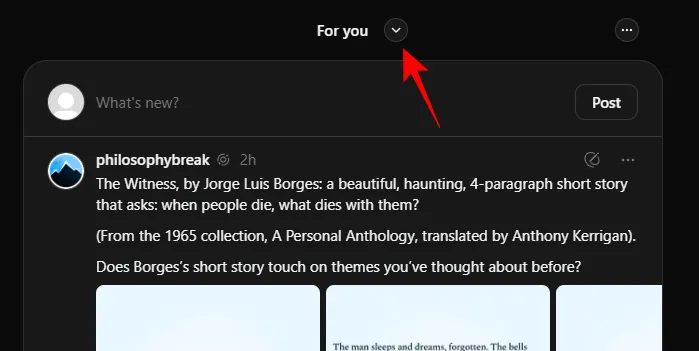
步驟 2:選擇建立新來源。
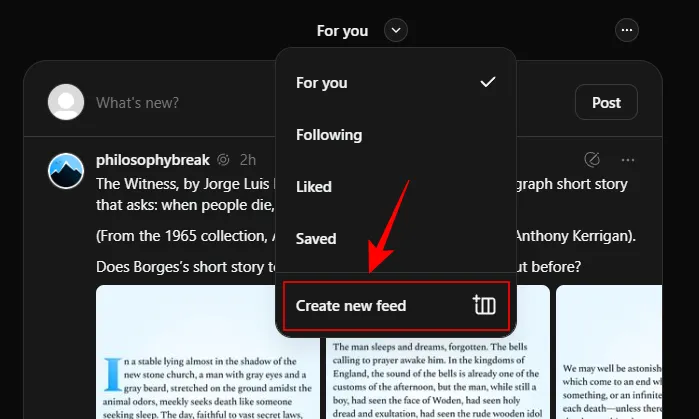
步驟 3:尋找您希望包含在自訂來源中的帳戶或主題。
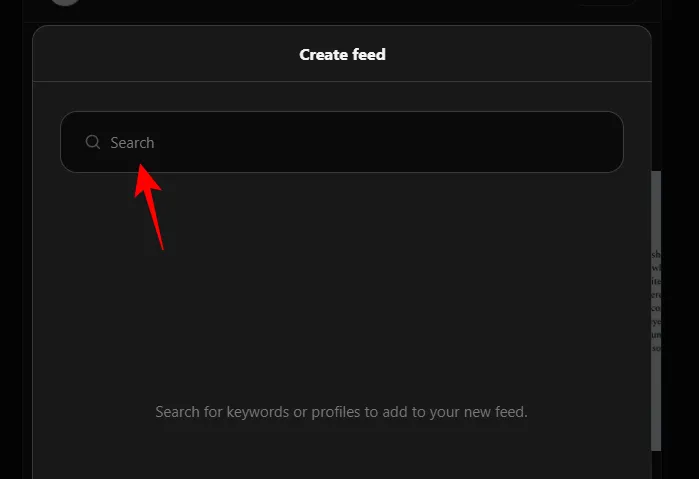
步驟 4:點選要包含的項目旁邊的新增。
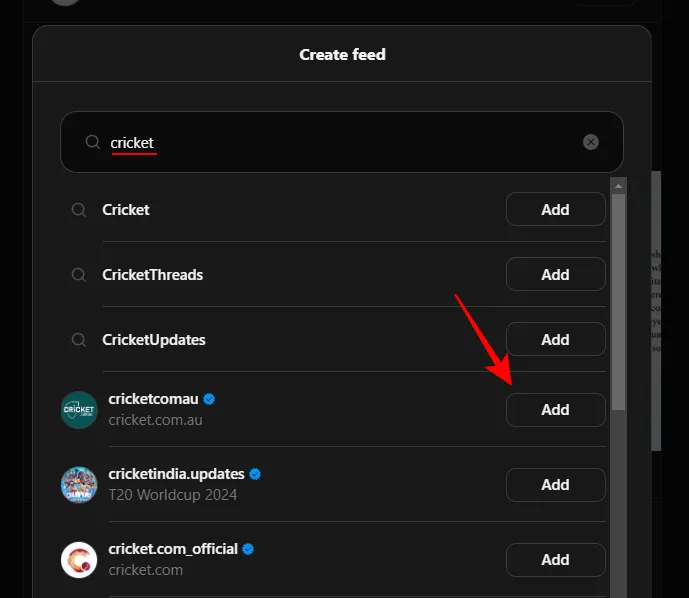
步驟 5:若要從自訂來源中刪除帳戶或主題,請按一下其旁邊的刪除。
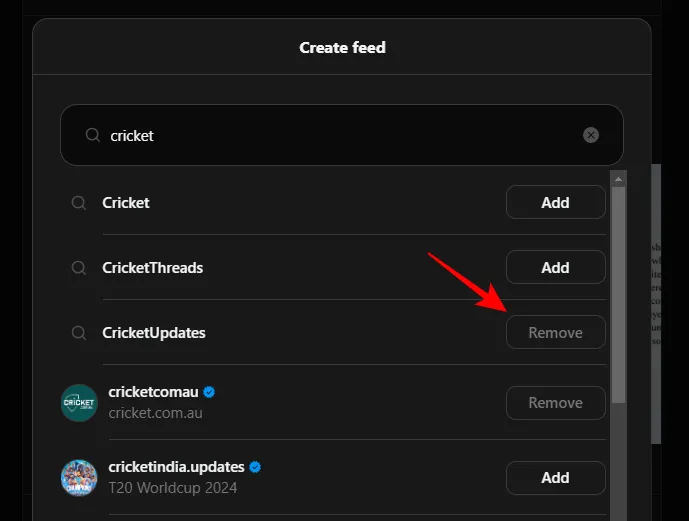
步驟 6:根據需要繼續搜尋並新增更多帳戶和主題。
步驟7:完成後,按一下繼續。

第 8 步:為您的自訂 Feed 指定名稱。
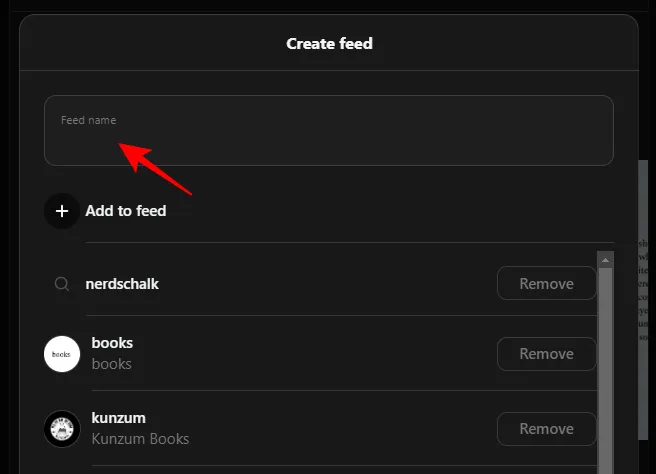
第 9 步:檢查您選擇的主題和興趣。如果您想新增更多內容,請使用「+ 新增至來源」選項。
第 10 步:完成後,按一下「完成」。
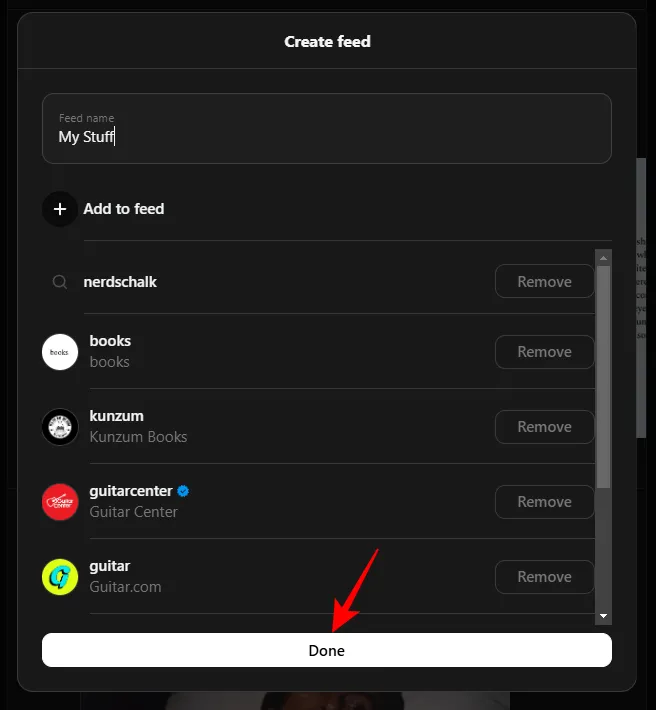
第 11 步:建立 Feed 後,您將可以存取所選帳戶和主題中的熱門話題和最近話題。
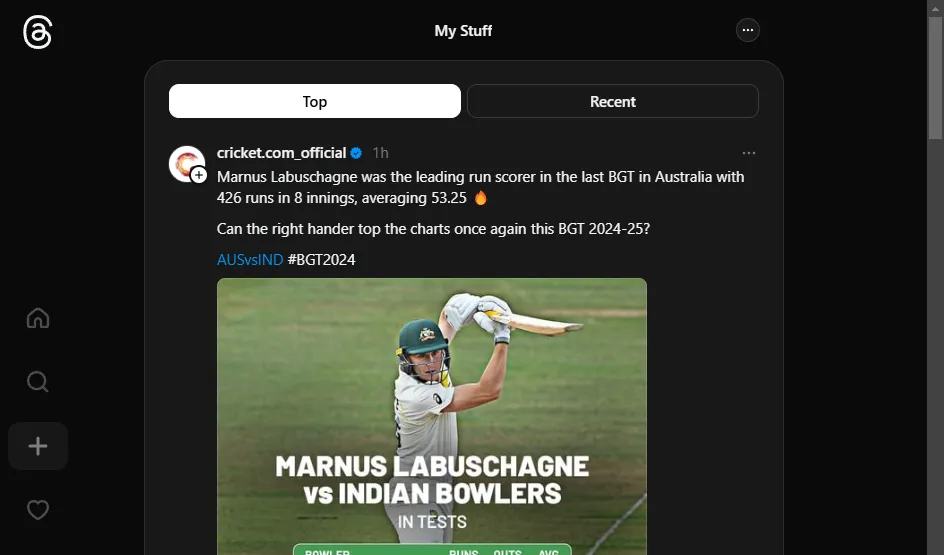
您可以透過點擊主頁頂部的向下箭頭找到您的自訂來源。
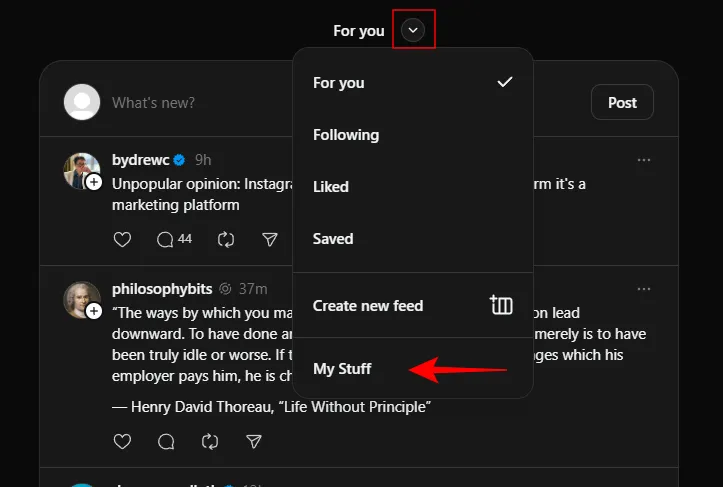
第 12 步:若要將自訂來源固定到主頁,請按一下左下角的「固定」圖示。
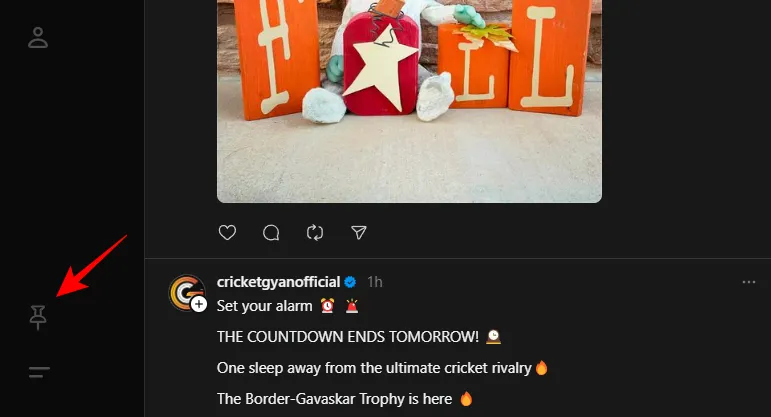
第 13 步:選擇自訂來源。
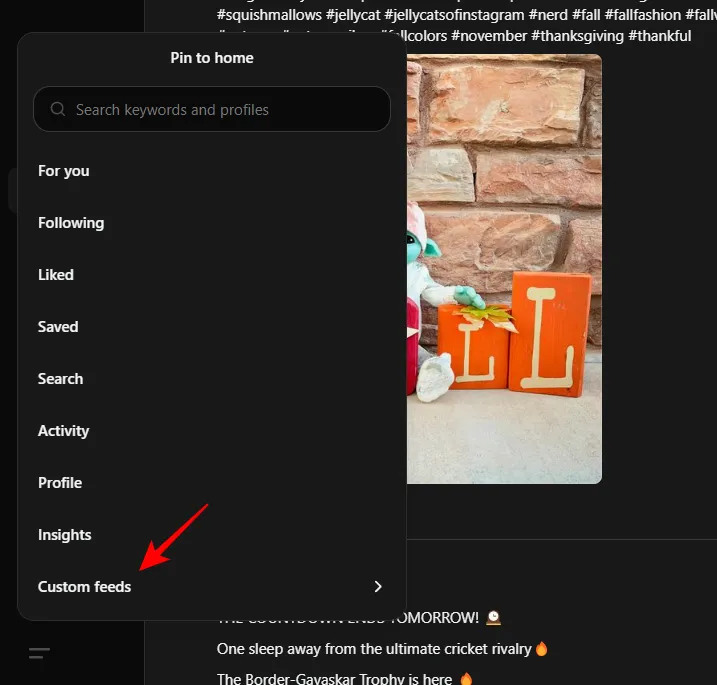
第 14 步:然後,選擇您的自訂 feed。
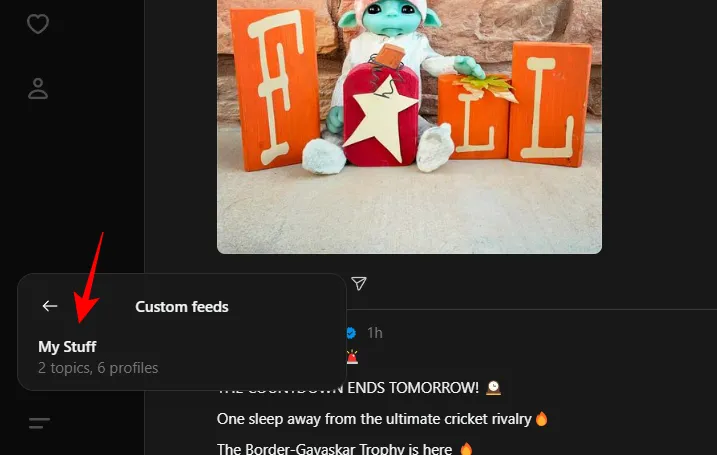
自訂 Feed 將與您的預設 Feed 一起顯示。
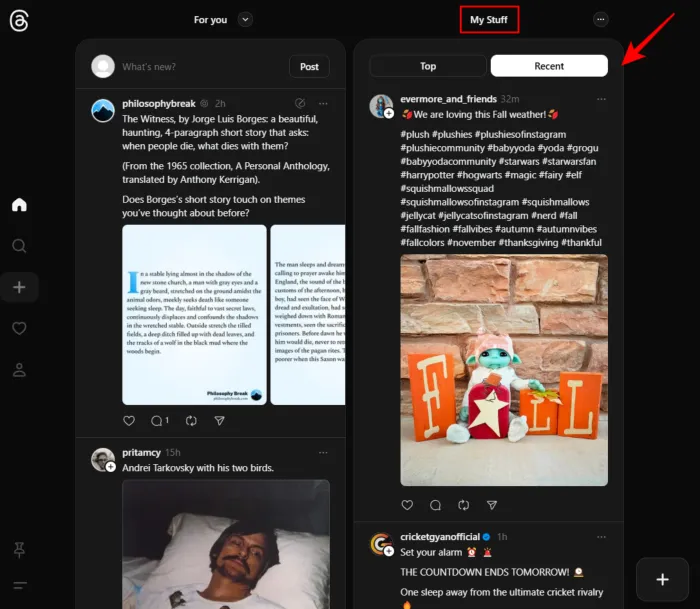
此外,您可以存取右上角的三點選單來選擇「固定到主頁」 ,如果需要進一步修改,該選單還提供「編輯提要」選項。
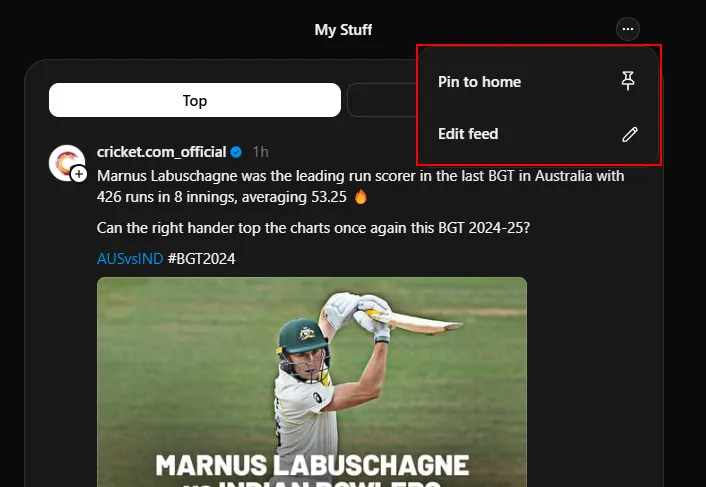
步驟 15:如果您的自訂來源固定到主頁,您也可以透過選擇自動更新將其設定為使用三點選單自動更新。
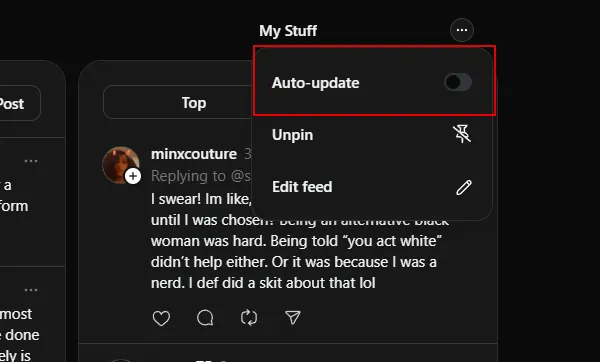
在 Threads 應用程式上 [Android/iPhone]
第 1 步:在 iPhone、iPad 或 Android 裝置上開啟 Threads 應用程式。
步驟 2:長按頂部的「為您推薦」或「關注」選項卡,然後選擇「建立新來源」。
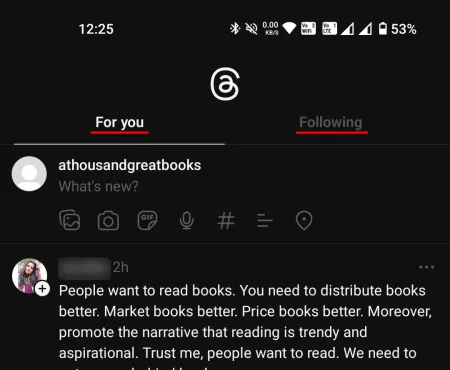
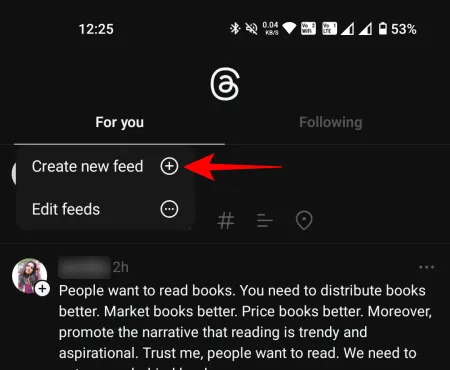
步驟 3:找到要新增的帳戶或主題,點擊每個帳戶或主題旁邊的「新增」按鈕。
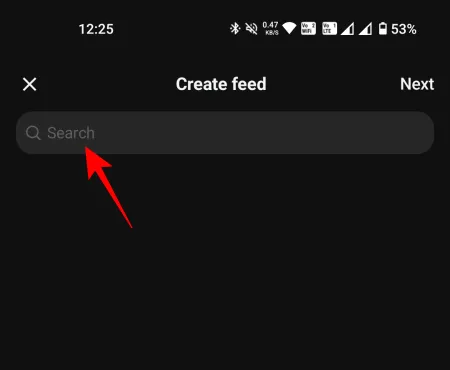
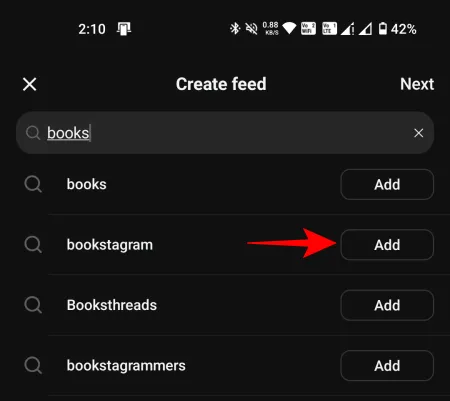
步驟 4:點選下一步。
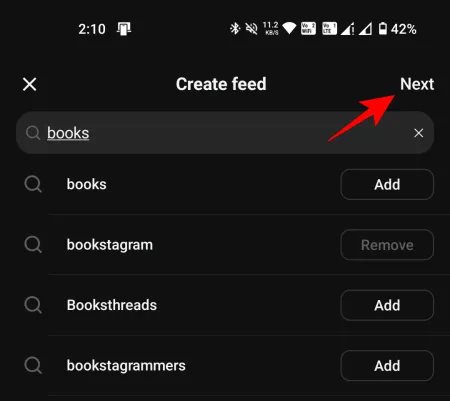
第 5 步:為您的 Feed 指定名稱,然後點擊右上角的「完成」 。
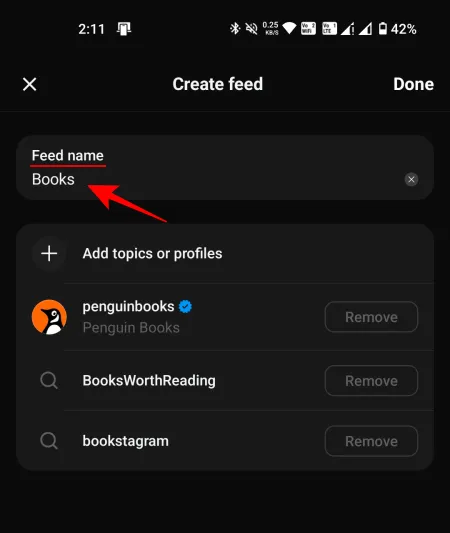
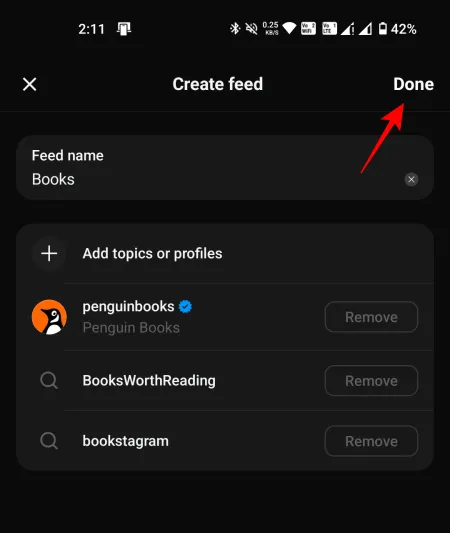
第 6 步:您的自訂 Feed 現在將位於「為您」和「以下」Feed 旁邊。
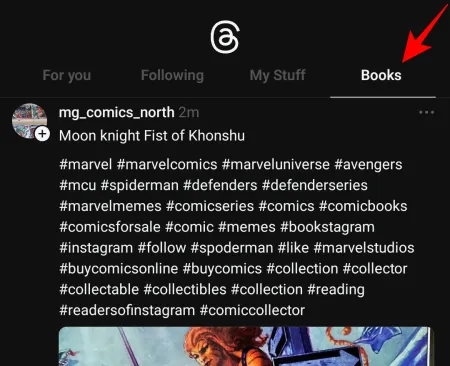
步驟 7:如果您想編輯或刪除自訂來源,請按住它以存取必要的選項。
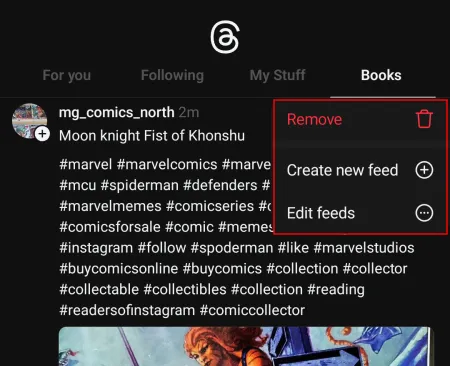
Threads 快速部署自訂來源功能可能是對 Bluesky 迅速流行的回應,Bluesky 也提供自訂來源選項。不過,無需擔心,因為該功能的完整性保持不變。



發佈留言